- Forfatter Abigail Brown [email protected].
- Public 2023-12-17 06:57.
- Sist endret 2025-01-24 12:19.
What to Know
- Åpne File Explorer > gå til Network > velg arrow eller dobbeltklikk Network.
- Du kan også se delinger ved å bruke ledeteksten ved å skrive net share > Enter.
Denne artikkelen forklarer hvordan du finner en delt mappe i Windows. Instruksjoner gjelder for Windows 10, Windows 8 og Windows 7.
Hvordan finne delte Windows-mapper
Med Microsoft Windows kan mapper deles på et nettverk slik at stasjonære og bærbare datamaskiner kan få tilgang til filene i disse mappene uten fysisk tilgang til datamaskinen der mappene er lagret. Når en mappe med dokumenter eller videoer deles, kan alle med tilgang åpne, redigere, lagre og slette filene og mappene hvis tillatelsene tillater det.
Den enkleste måten å finne en liste over delte nettverksmapper på er å bruke Filutforsker (Windows 10) eller Windows Utforsker (Windows 8 og Windows 7).
-
Åpne Windows Filutforsker, gå til Folders-panelet, og velg Network.

Image -
Velg datamaskinen som har de delte mappene du vil bla gjennom. I eldre versjoner av Windows, åpne Entire Network og velg Microsoft Windows Network for å se delinger.

Image -
Hvis delinger er tilgjengelige, kan du se dem ved å enten utvide visningen ved å velge pilen i venstre rute eller ved å velge datamaskinen og se eventuelle delinger i høyre rute. Hvis ingenting vises, deles ingenting. Mapper som vises i dette vinduet er koblet til de delte mappene.

Image
Mappens innhold er det samme som på den delte datamaskinen. Mappebanene kan imidlertid variere hvis personen som delte dataene valgte et unikt delingsnavn. For eksempel peker banen MYPC\Files\ med doble omvendte skråstreker til mappen på MYPC-datamaskinen, men den faktiske mappebanen på den datamaskinen er C:\Backup\2018\Files\.
Bruk Net Share-kommandoen
Bruk net-kommandoen til å finne plasseringen av fildelinger, inkludert administrative delinger. I ledeteksten skriver du inn kommandoen net share for å vise delingsnavnet som kan brukes til å få tilgang til delingen pluss ressursen, som er delingens sanne plassering.
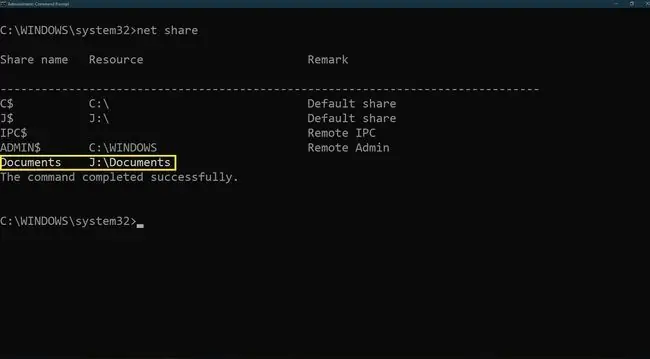
Andeler med et dollartegn ($) på slutten av navnet er de administrative andelene, som ikke skal endres. Roten til hver harddisk, skriverdrivermappen og C:\Windows\ deles som standard som administrative delinger. Du kan bare åpne administrative delinger gjennom navn+ $ syntaks med administratorlegitimasjon, for eksempel MYPC\C$ eller MYPC\ADMIN$.






